Device Studio(簡稱:DS)作為鴻之微的材料設計與仿真軟件,能夠進行電子器件的結構搭建與仿真;能夠進行晶體結構和納米器件的建模;能夠生成科研計算軟件 Nanodcal、Nanoskim、MOMAP、RESCU、DS-PAW、BDF、STEMS、TOPS、PODS、VASP、LAMMPS、QUANTUM ESPRESSO、Gaussian的輸入文件并進行存儲和管理;可以根據用戶需求,將輸入文件傳遞給遠程或本地的計算機進行計算,并控制計算流程;可以將計算結果進行可視化顯示和分析。
上一期的教程給大家介紹了Device Studio結構操作的內容,本期將開始介紹Device Studio亮點功能7.1-7.3的內容。
7.亮點功能
7.1.超胞識別原胞
Device Studio具有超胞識別原胞功能,其操作非常簡單。如在Device Studio中導入石墨烯超胞結構的界面如圖7.1-1所示(石墨烯超胞結構在XY面的3D視圖),在該界面中點擊Build→StandardizeCell則實現將石墨烯超胞結構識別為原胞結構如圖7.1-2所示。
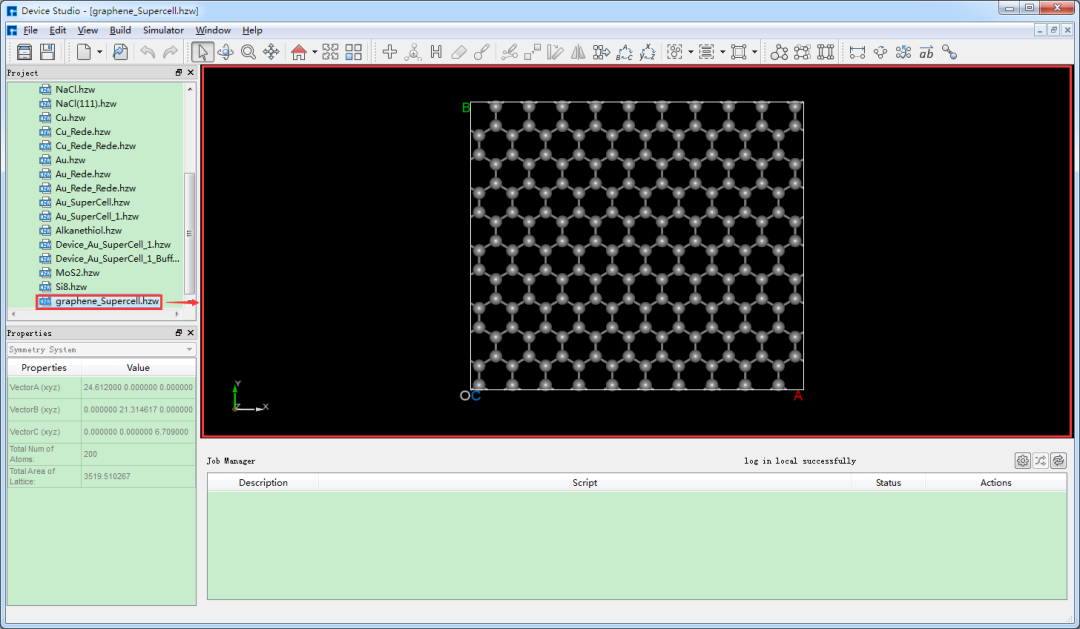
圖7.1-1: 導入石墨烯超胞結構的Device Studio界面
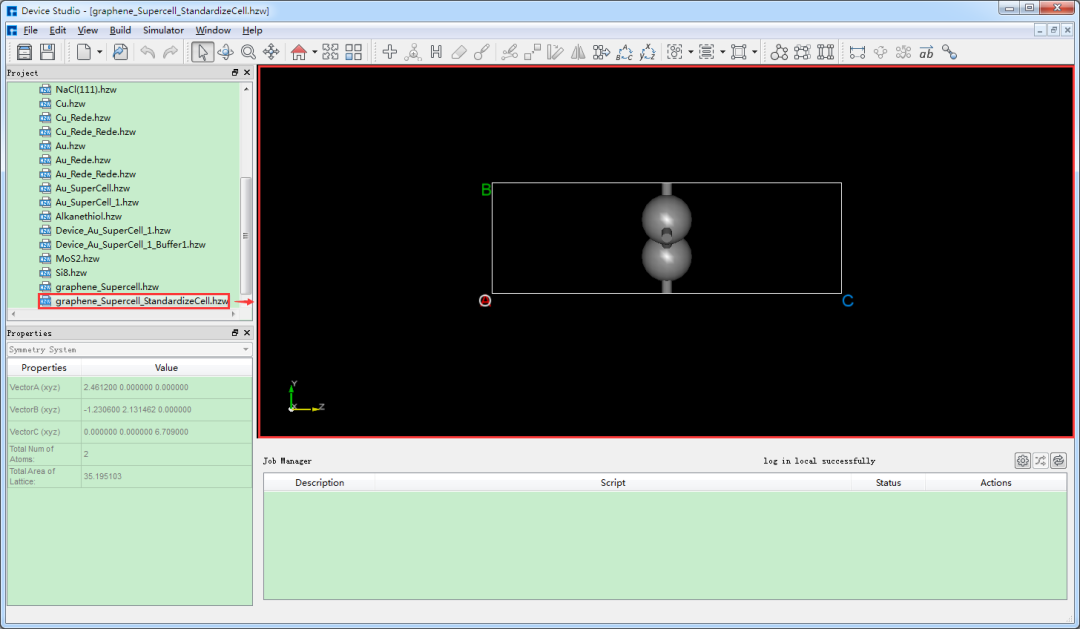
圖7.1-2: 石墨烯原胞結構
7.2.Nanodcal一鍵計算
Device Studio在Windows系統下,針對Nanodcal、RESCU新增一鍵計算功能。對于Nanodcal軟件,以MoS 2的能帶計算為例,在已經做過自洽計算,并且生成MoS2能帶計算的輸入文件BandStructure.input的基礎上,在Device Studio的Project Explorer區域選中能帶計算的輸入文件BandStructure.input→ 右擊 →Run彈出Run界面如圖7.2-1所示,點擊該Run界面中的Run按鈕則進行MoS2的能帶計算,計算完成后的Device Studio界面如圖7.2-2所示。
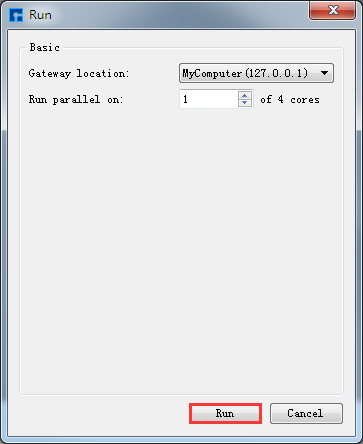
圖7.2-1: Run界面
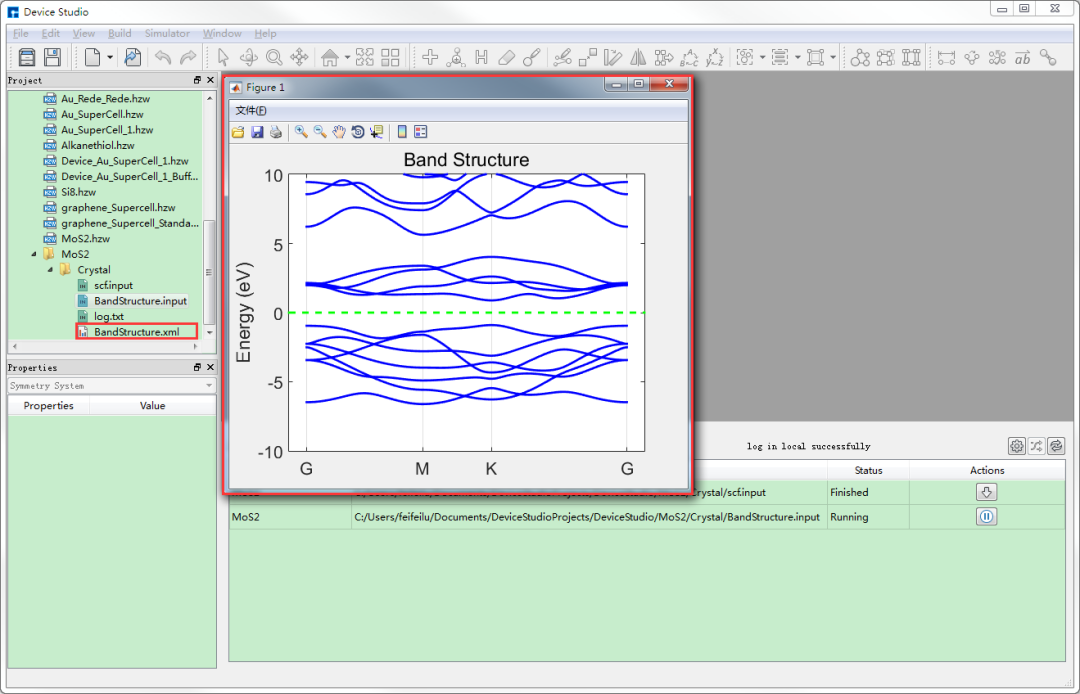
圖7.2-2: MoS2能帶計算完成后的Device Studio界面
圖7.2-2中的能帶圖即MoS2的能帶圖,在Device Studio的Project Explorer區域的BandStructure.xml文件即MoS2的能帶計算的結果文件。對于該結果文件,選中BandStructure.xml→ 右擊 →Show View則彈出能帶的可視化分析界面如圖7.2-3所示。在該界面中,用戶可根據需要編輯圖片,如修改圖像中線條粗細、線條的顏色、坐標軸取值范圍;可自行設置標題和坐標軸的標注,同時可修改標題、坐標軸和標注的字體類型和字體大小,以及是否給字體加粗;勾選圖7.2-3界面中的export size之后,可根據需要設定導出MoS2的能帶可視化分析結果的圖片的大小。

圖7.2-3: MoS2能帶的可視化分析界面
備注
Device Studio在Windows系統下,不僅Nanodcal具有一鍵計算功能,RESCU也具有,對于RESCU的一鍵計算這里不做詳細說明,用戶可參考Nanodcal一鍵計算。
7.3.柔性器件結構建模
Device Studio具有搭建柔性器件結構的功能,以搭建金-烷硫醇-金(Au-Alkanethiol-Au)柔性器件結構為例,首先在Device Studio中導入金-烷硫醇-金(Au-Alkanethiol-Au)分子器件結構如圖7.3-1所示,在圖7.3-1界面中點擊Build→Bending of Device,彈出搭建柔性器件結構的Bent界面,在Bent界面中選擇Both Side,并設置相關參數如圖7.3-2所示,點擊Preview即可預覽搭建的柔性器件結構,點擊Build即搭建好金-烷硫醇-金(Au-Alkanethiol-Au)柔性器件結構,其結構文件Au-Alkanethiol-Au_bent.hzw掛載在在Device Studio的Project Explorer區域的,搭建好金-烷硫醇-金(Au-Alkanethiol-Au)柔性器件結構的Device Studio界面如圖7.3-3所示。
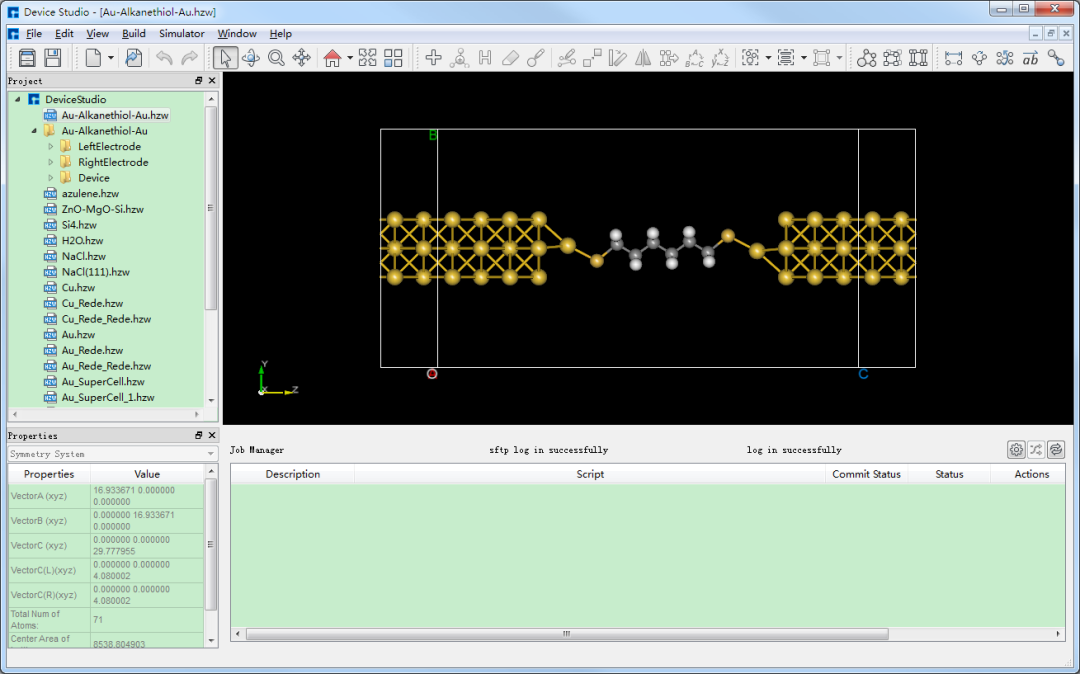
圖7.3-1: 導入金-烷硫醇-金(Au-Alkanethiol-Au)分子器件結構后的Device Studio界面
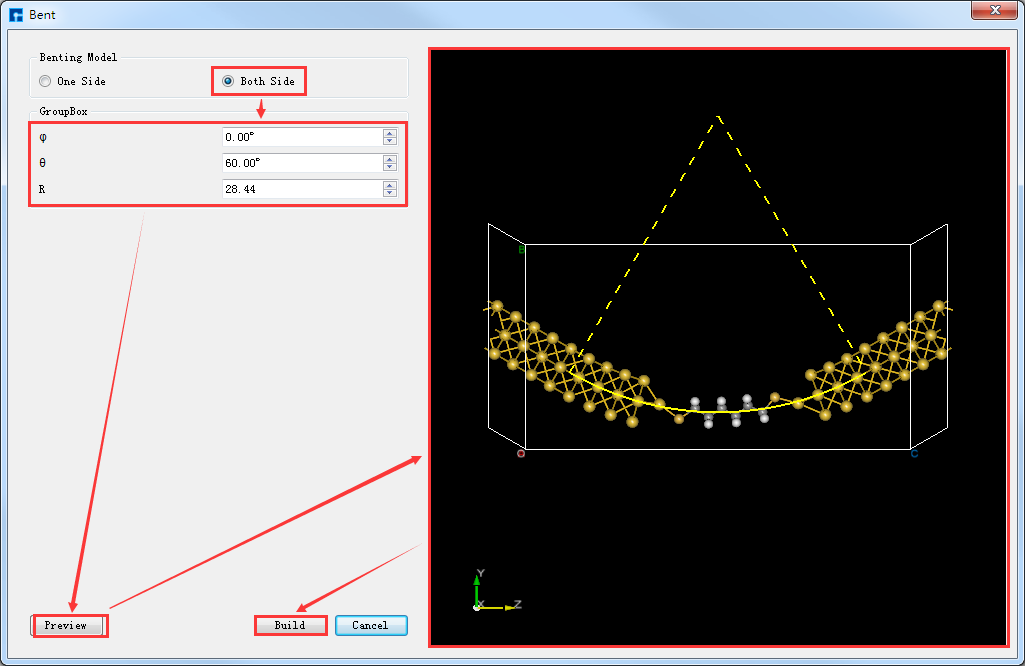
圖7.3-2: 搭建柔性器件結構的Bent界面
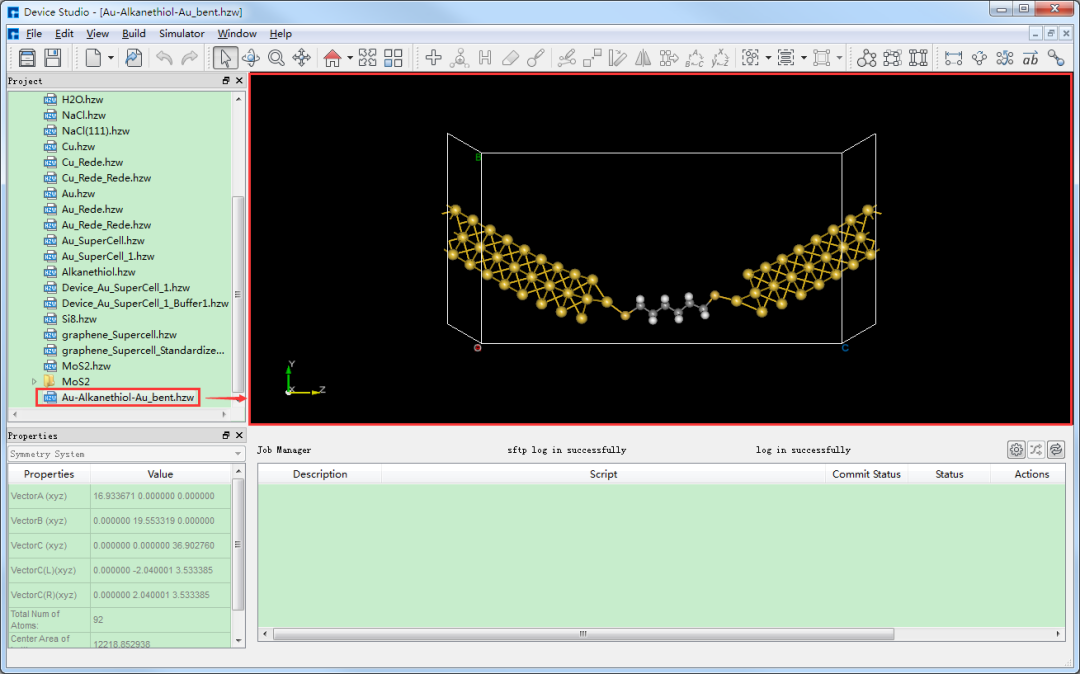
圖7.3-3: 搭建好金-烷硫醇-金(Au-Alkanethiol-Au)柔性器件結構的Device Studio界面
審核編輯 :李倩
-
石墨烯
+關注
關注
54文章
1543瀏覽量
79474 -
仿真軟件
+關注
關注
21文章
242瀏覽量
30343
原文標題:產品教程|Device Studio亮點功能01
文章出處:【微信號:hzwtech,微信公眾號:鴻之微】歡迎添加關注!文章轉載請注明出處。
發布評論請先 登錄
相關推薦
Vector推出一套基于Visual Studio Code的免費插件

如何使用RT-Thread的USB功能?
RFID智能書柜:高性能圖書借還設備功能亮點解讀。
RT Thread studio每次終止調試的時候會報錯,為什么?
芯來集成開發環境Nuclei Studio 2024.06版本發布
使用AURIX studio開發帶有FreeRTOS的MCU TC387-QP TriCore,如何實現GPIO ISR功能?
Virtuoso Studio:寄生參數提取設計
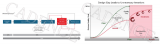
瑞薩Quick Connect Studio擴展升級,實現硬件和軟件的協同優化
1分鐘看明白ARGB, NCO, CCL等亮點,笙泉MG32F02V032齊備功能滿足多元應用
Simplicity Studio 5擴增功能支持以VS Code開發
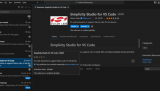
Virtuoso Studio Device-Level自動布局布線解決方案
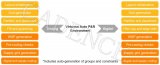




 Device Studio亮點功能
Device Studio亮點功能











評論